Po ovládnutí internetového, mobilního a tabletového prostoru se Google pomocí zařízení Chromecast opět snaží prorazit na hlavní obrazovku v domáctnosti - na televizi.
Google a televize je spojení, které jsme v minulosti viděli již dvakrát. Po málo rozšířené Google TV a neúspěšném projektu Nexus Q, přichází firma z Mountain View s jednoduchým a poměrně levným zařízením Chromecast. Jedná se o „klíčenku“ s konektorem HDMI, která se dá zapojit do jakékoliv televize s tímto portem.

Podobným zařízením je třeba v březnu zkoušený Point of View HDMI Smart TV. Na rozdíl od něho ale Chromecast nepřemění televizi na „chytrou“ s operačním systémem Android, pouze dokáže na přehrát obsah z podporovaných aplikací - Youtube, Google Play Music, Google Play Movies, Netflix a Hulu Plus. Poslední tři jmenované služby nejsou v České republice prozatím dostupné, a proto je zde využití dosti omezené. V beta verzi je pak ještě funkce, která dokáže na televizi zobrazit příslušnou záložku z prohlížeče Chrome.



Kompaktní balení skrývá kompaktní zařízení
HDMI fleška s drátem
Obsah balení je vzhledem k ceně 35 dolarů bohaté. Kromě samotného přístroje Google dodává USB kabel na napájení, adaptér do elektrické sítě a prodlužující HDMI kabel (10 cm). Poslední příslušenství ocení zejména ti, kteří za televizorem nemají prostor pro vyčnívající Chromecast. S rozměry 72 × 35 × 12 mm a váhou 34 g je však Chromecast velice kompaktní a po zapojení do televize nijak nepřekáží.



V krabičce kromě Chomecastu najdete i zdroj s USB kabelem a krátký HDMI kabel
Kompaktní eleganci kazí nutnost dodávat zařízení energii, a to buď z volného USB portu, který je na novějších televizí k dispozici, nebo z elektrické sítě. Samotný Google doporučuje druhou možnost. Chromecast je schopný některé televize přímo zapnout a nastavit správný vstup televizoru, a proto je vhodné, aby měl neustálý přísun energie. Na Chromecastu je jediné tlačítko, které slouží k resetování zařízení.



Na zařízení je jen jedno fyzické tlačítko; O aktivitě informuje uživatele dioda; Po zapojení do televize Chromecast nepřekáží
Triviální už od instalace
Po prvním zapojení do televize a přepnutí na správný televizní vstup uvítá uživatele výzva k nastavení. To lze udělat dvojím způsobem. Přes internetový prohlížeč Chrome na Windows, Mac OS, případně Chromebook nebo přes mobilní aplikaci Chromecast pro iOS a Android. Aby bylo nastavení úspěšné, musí být obě zařízení na stejné Wi-Fi síti. Po spárování, nastavení názvu zařízení a potvrzení hesla sítě je Chromecast připraven k používání, což oznámí i na televizní obrazovce hláškou „Ready to cast“.



Nastavení pomocí počítače vyzve ke stažení aplikace; Po instalaci se vyhledá Chromecast v síti; Úspěšné nastavení je oznámeno na televizi
Google zdůrazňuje, jak je nastavení jednoduché a s tímto lze souhlasit. Pro uživatele mimo podporované země však donedávna existovala malá překážka v podobě nedostupnosti aplikace pro mobilní telefony. Zapojení tak muselo proběhnout z prohlížeče Chrome. Tato překážka je nyní již minulostí.





Aplikace v mobilu ihned najde zařízení; Spárování trvá necelou minutu; Chromecast si můžete libovolně pojmenovat; K dokončení je nutné zadat heslo Wi-Fi sítě (pokud je síť zabezpečená); Úspěšné dokončení spárování
Mobil jako ovladač
Po spárování je možné kdykoliv poslat na televizi obsah z podporované aplikace. Na mobilním zařízení si spustíte Youtube nebo Google Play Music a za předpokladu, že jste na stejné Wi-Fi síti jako je Chromecast, se v horní liště objeví nové tlačítko. Po jeho stisku si uživatel vybere, na kterou televizi s Chromecastem chcete hudbu nebo video poslat a televize jej začne přehrávat. Zajímavým faktem je, že toto tlačítko se objeví i na webu Youtube v desktopovém prohlížeči Chrome. Toto ale neplatí pro web Google Play Music.

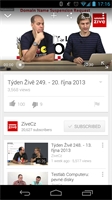

Chromecast tlačítko v aplikaci Youtube; Vyberte si video; Zvolte si výstup pro video...


...a užijte si video na televizní obrazovce; Posílat video na Chromecast jde přímo z webu Youtube
Prodleva mezi příkazem a spuštěním je přibližně pět sekund. Zastavení, přetáčení a hlasitost přehrávaného obsahu se provádí v příslušné aplikaci a také trpí prodlevou, tentokrát však pouze okolo jedné sekundy. Zastavení a změna hlasitosti lze provést i z prohlížeče Chrome. Jelikož Chromecast nepřehrává videa a hudbu z mobilního zařízení, ale přímo z internetu, tak není nutné mít mobil přihlášený v síti po celou dobu přehrávání. Ovládání může kdykoliv přebrat zařízení jiné. Pokud však žádné takové v síti není, přehraje Chromecast celý obsah až do konce. V takovém případě pozor na automatické nekonečné playlisty v Google Play Music…



Televize je připravena přehrát hudbu; Chromecast tlačítko v aplikaci Google Play Music; A už to hraje a zvuk doplňuje obrázek alba na televizní obrazovce
Přehrávání z aplikací funguje bez sebemenšího problému. Obraz je jasný a při přehrávání full HD videa je zachována plynulost. Nesetkal jsem se, že by Chromecast nezvládal přehrát jakkoliv náročné video. Zvuk je s videem dobře synchronizovaný a kvalita odpovídá zdroji zvukové stopy.
Dnes na programu: záložka Chromu
Pro zobrazení záložky prohlížeče Chrome je nutné nainstalovat rozšíření Chromecast. Vedle adresového řádku je pak trvale zobrazena stejná ikona jako v aplikacích. Rozšíření podává informace o tom, zda je Chromecast připojen v síti, jestli je právě využíván, a také nabízí možnost „Cast this Tab“, která umožňuje zrcadlit vybranou záložku na televizi. Je znát, že tato funkce je zatím ve verzi Beta. Prodlevy tu jsou opravdu velké a je zcela nemožné, aby televize plnila funkci externího monitoru pro brouzdání po internetu nebo jinou každodenní činnost.



Tlačítko Chromecast vedle adresového řádku; Možnosti zobrazení; Modré zabarvení při “vysílání”
Přehrávání videa v prohlížeči z jiného zdroje než je Youtube možné sice je, ale během testování byly výsledky rozpačité. Některá videa na televizi zamrzla po přibližně pěti sekundách, jiná se přehrála bez jakéhokoliv zaseknutí. Když už video běží, zvuk je synchronizovaný s televizním obrazem, a tak není prodleva problémem. Vliv na plynulost mají také další náročné procesy, které na počítači probíhají. Pokud se video přehrává, může být plynulost narušena. Na rozdíl od mobilních aplikací tu přenos probíhá přímo mezi počítačem a televizí v rámci Wi-Fi sítě, takže zpomalení přehrávání na jednom se projeví na druhém.
Nejistá budoucnost
Kde koupit Chromecast
V ČR se Chromecast neprodává, oficiálně dostupný není ani v sousedních zemích. Nejvýhodnější je osobní dovoz z USA, za příplatek přes zásilkovou službu jako je Shipito. Ještě o něco dráž pak vyjde od překupníků, na které narazíte například na Aukru.
Co Chromecast neumí, to je přehrávání multimédií uložených na lokálních discích. Hudba se vždy musí nahrát na Google Play Music a videa na Youtube. Pokud si chce uživatelprohléhnout fotografie, musí je nahrát do cloudového úložiště a použít zrcadlení záložky prohlížeče Chrome. Využití Chromecastu je proto velice omezené i v USA, natož v Česku.
Mnoho vývojářů deklaruje, že své aplikace pro Chromecast upraví, zatím jim ale chybí finální software developer kit (SDK). S cenou 35 dolarů je toto streamovací zařízení velice levné a jeho nákup se dá ospravedlnit i s výše uvedenými nedostatky. Nejdostupnější konkurenti v podobě čínských mikropočítačů do HDMI portu s Androidem stojí až třikrát tolik, nabídnou více možností, ale komplikovanější přístup.
